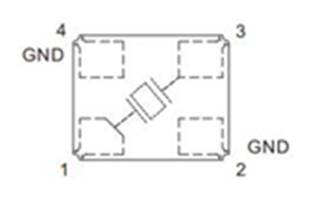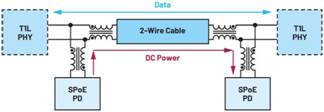KeilC与Proteus衔接调试
1、假若KeilC与Proteus均已正确装置在C:\Program Files的目录里,把C:\Program Files\Labcenter Electronics\Proteus 6 Professional\MODELS\VDM51.dll复制到C:\Program Files\keilC\C51\BIN目录中。假如没有能够去网上下载;
2、用记事本翻开C:\Program Files\keilC\C51\TOOLS.INI文件,在[C51]栏目下参加:
TDRV8=BIN\VDM51.DLL (“Proteus VSM Monitor-51 Driver”)
其间“TDRV8”中的“8”要根据实际情况写,不要和本来的重复。
(过程1和2只需在初度运用设置。)
3 上面两步只需要设置初度即第一次设置即可;
4在keilc51程序写好后,在Proteus中电路也做好了后要别离在他们中进行设置:
5单击“Project菜单/Options for Target”选项或许点击工具栏的“option for ta rget”按钮 ,弹出窗口,点击“Debug”按钮,呈现如图所示页面。
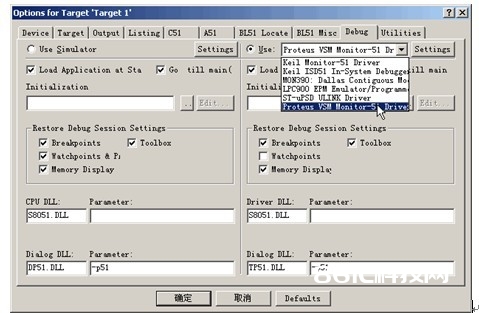
选中那个Proteus VSM Monitor-51 Driver在呈现的对话框里在右栏上部的下拉菜单里选中“Proteus VSM Monitor一51 Driver”。而且还要点击一下“Use”前面标明选中的小圆点。
再点击“Setting”按钮,设置通讯接口,在“Host”后边添上“127.0.0.1”,假如运用的不是同一台电脑,则需要在这儿添上另一台电脑的IP地址(另一台电脑也应装置Proteus)。在“Port”后边增加“8000”。设置好的景象如图所示,点击“OK”按钮即可。最终将工程编译,进入调试状况,并运转。
6 Proteus的设置
进入Proteus的ISIS,鼠标左键点击菜单“Debug”, 选中“use romote debuger monitor”,如图所示。尔后,便可完成KeilC与Proteus衔接调试。
看到网上好多人在评论这个故收拾总结,期望对我们能有帮追;